Ошибка 505 на планшете
Практически все ошибки, которые на данный момент известны, были обнаружены еще на ранних версиях четвертого поколения Андроид. Однако, с приходом новых обновлений, появились довольно специфические проблемы, которые связаны с совместимостью старых пакетов и новых операционных систем.
Одной из них является ошибка 505 Play Market, первыми на себя приняли удар пользователи Google Nexus, когда обновились до версии операционной системы 5.0. Эта проблема возникает при скачивании большинства приложений из фирменного репозитория Google.
Причина возникновения
До сих пор точно не известно, почему появляется данная проблема, т.к. она довольно новая даже для стремительно развивающейся электронной индустрии. Опытным путем была установлена последовательность событий, после которой внезапно возникала ошибка 505:
- Телефон, имея 4 версию Андроида, получал обновление до версии 5. Пользователь любым способом загружает предоставленные разработчиком файлы, операционная система обновляется, телефон запускается уже с версией 5.0 на борту.
- С рабочих столов лаунчера и в меню приложений (если установлен был кастомный лаунчер) пропадают иконки программ. Бывает по-разному – у кого исчезает 1-2 иконки, у некоторых насчитываются десятками.
- Система сообщает пользователю, что данные приложения повреждены или вовсе не установлены. Предлагает их заново установить или обновить для восстановления работоспособности.
- После перехода на страницу приложения в Маркете и нажатия на кнопки «Установить» или «Обновить» внезапно возникает ошибка 505 магазина Play Market, и работоспособность программы не восстанавливается.
Исходя из вышеописанного, было предположено, что возникает несовместимость старых версий приложений, которые были собраны на устаревшей версии Adobe Air, с новой версией операционной системы.
Стандартные решения
Существует три основных способа избавиться от данной ошибки, основанных на предположении о несовместимости.
Очистка кэша
Первый способ – не всегда срабатывает в этом случае, но он является классическим при возникновении ошибок с Магазином. Перейдите к «Параметрам» операционной системы, раздел «Приложения», свайпом перейдите к вкладке «Все». Здесь тапните на записи, которая отвечает за Маркет, нажмите на кнопку «Очистить кэш приложения», перезагрузите телефон.

Если это не помогает, тогда проследуйте по вышеописанному пути заново, на этот раз удалите данные и обновления Маркета кнопками «Удалить данные» и «Удалить обновления».
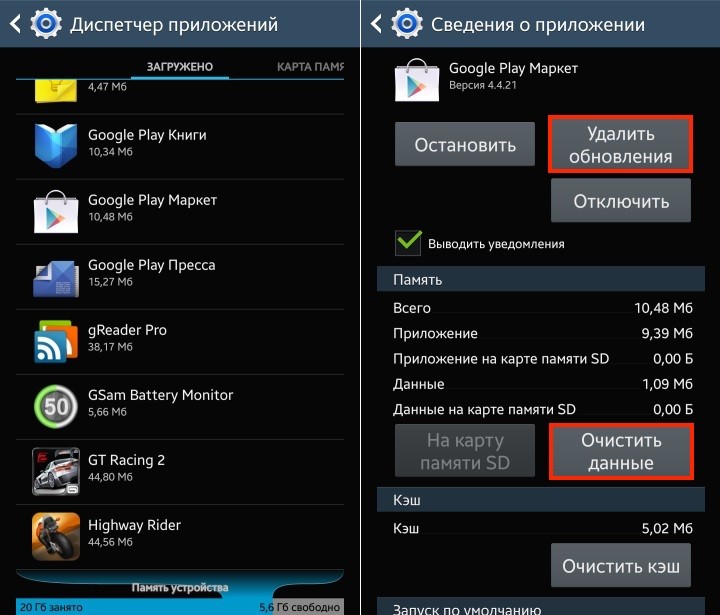
После этого обязательно перезагрузите устройство, и снова попробуйте восстановить работоспособность приложений.
Восстановление резервной копии
Если перед обновлением была сделана полная копия ОС с помощью расширенного рекавери TWRP (или с помощью любой другой утилиты), то можно попробовать восстановить систему. Для этого перейдите в TWRP, убедитесь в наличии более ранней версии, когда ошибка еще не возникала, обязательно создайте копию всех разделов текущей версии операционной системы в меню «Backup».

Затем удалите данные всех разделов в меню «Wipe» (обязательно исключите из списка внешнюю карту памяти), и «накатите» раннюю резервную копию из меню «Restore».

Установка из сторонних источников
Найдите эти приложения отдельным файлом с расширением .APK на сторонних ресурсах. Есть шанс, что установка из файла без проблем восстановит ассоциации с системой, и ошибка далее возникать не будет. При установке может появиться ошибка, которая сообщит, что обновление/установка не удалась, но приложение все равно исправится, и иконка появится.
Принудительное удаление
Можно попробовать удалить поврежденные программы и заново их загрузить. Они могут не работать, но отображаться в списке установленных в параметрах телефона, в разделе «Приложения». Если удаление завершилось успешно, то можно попробовать скачать программу заново. Желательно очистить Маркет от устаревшего кэша, чтобы восстановить ассоциации с установленными в систему компонентами.
Удаление через телефон
Если предыдущий способ не помог, значит нужно копать глубже – прямиком внутрь файловой системы. Раз телефон не хочет удалять данные, мы сможем сделать это вручную.
Для этого обязательно будет нужен root, без него получить доступ к корневым директориям операционной системы будет невозможно. После этого загрузите проводник файлов, например ES Проводник. Желательно загрузить самую новую версию, потому что у старых может быть аналогичная проблема с версией Андроид 5.0.
Установите Проводник, предоставьте ему корневой доступ, затем перейдите в директории, где хранятся данные проблемных программ. Если памятью для загрузки по умолчанию выбраны внутренние разделы, то это
же подходит тем, у кого данные находятся на карте памяти. В этих директориях ищем папки, которые в названии имеют слова, аналогичные самому приложению.
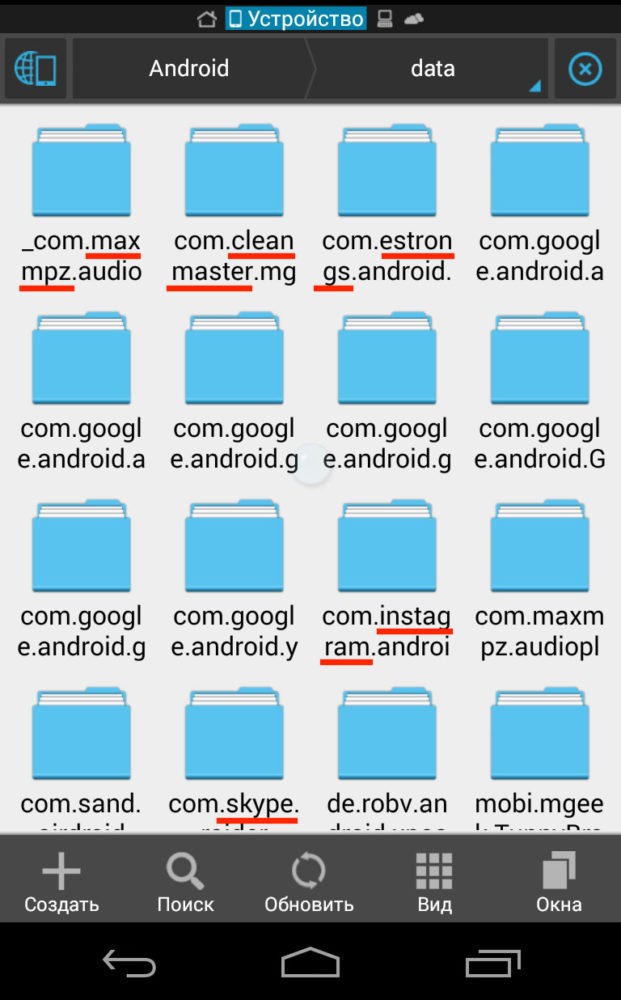
Перед удалением обязательно резервируем в отдельную папку все, что находим. Также воспользуйтесь поиском по всем директориям, чтобы окончательно удалить все файлы, связанные с поврежденными компонентами. После того как папки будут удалены, нужно перезагрузить устройство и попробовать их скачать заново. Если ошибка не исчезла, обязательно восстановите все удаленные данные в их первоначальные директории.
Программы для удаления мусора здесь не подойдут, потому что эти данные все еще интегрированы в систему, и клинеры не распознают их как ненужные. Поэтому для восстановления работоспособности отдельных приложений нужно воспользоваться ручным методом, причем очень внимательно резервируя каждый удаленный элемент.
Удаление через компьютер
Для принудительного удаления приложения можно воспользоваться инструментом Android Debug Bridge. Для этого необходимо на компьютер установить специальные драйвера для работы напрямую с системой Android (обычные драйвера здесь не подходят, нужны именно специальные, чаще всего они имеют в названии буквы ADB).
Соедините компьютер и телефон с помощью исправного (желательно фирменного) провода, убедитесь в состоявшейся синхронизации устройств, затем в Android Debug Bridge на компьютере выполните команду «adb uninstall [-k] "название приложения"», где вместо «название приложения» нужно указать имя, представленное в системе.

После этого попробуйте заново установить эту программу из Маркета, ошибка приложения 505 из Google Play должна исчезнуть.
Для разработчиков
Если с проблемой совместимости столкнулся разработчик, то имея исходный код, можно создать новый пакет .APK, используя версию Adobe Air Созданный таким образом файл, скорее всего, без проблем установится в систему. Этот метод будет работать по принципу, описанному в пункте 4.
Заключение

Как это происходит: Иконки приложений исчезли. Когда вы заходите в Google Play Маркет, он предлагает вам, в том числе, и приложения, которые скрыты, а не деинсталлированы (удалены) из памяти устройства. Попытка удалить скрытые приложения тоже не увенчается успехом — они не видны, и выбрать их для удаления невозможно. Но при попытке загрузить заново и установить те самые невидимые программы устройство выдаст «Ошибку 505».
Почему это происходит: Причина возникновения проблемы пока точно не выявлена, но предположительно она заключается в несовместимости версии операционной системы (в данном случае Android 5.0 Lollipop) и приложений, основанных на Adobe Air. С этой точки зрения вполне логично, что несовместимые с установленной ОС программы исчезают и не показываются в меню.
Решение проблемы: если вы уже вы получили обновление ОС для своего устройства «по воздуху» до версии Android 5.0 Lollipop, выполните восстановление системы или произведите сброс до заводских настроек. Это гарантированно избавит вас от «Ошибки 505». Если вы этого не сделаете, от проблемы не избавитесь. И не забудьте также очистить кэш, пройдя по цепочке Меню > Настройки > Приложения > Google Play Маркет > Очистить кэш. Аналогичным образом следует очистить и данные.


В том случае, если после сброса или восстановления системы вы перезагрузили устройство, а ошибка все-таки сохраняется, попробуйте другой способ. Если вы используете Adobe Air 15, попытайтесь использовать Adobe Air 14 и создать пакет APK, который содержит и приложение, и связанную версию среды выполнения AIR (captive-runtime). С большой долей вероятности проблема будет решена.
Если вы знакомы с Android Debug Bridge, используйте его, чтобы деинсталлировать приложения (используем команду «adb uninstall [-k] "название приложения"»), и впоследствии попытайтесь установить приложение снова из Google Play Маркет.
Среди вопросов, часто возникающих у пользователей при работе с Google Play, в последнее время часто озвучивается код ошибки 505. Закономерность её возникновения говорит о том, что эта проблема относится к теме совместимости некоторых программ с операционной системой – она возникает после обновления ОС Android до пятой версии — «Lollipop».

Проблема довольно распространенная и легко решаемая
Как распознать проблему
При поиске причин этой распространённой проблемы удалось выяснить, что ошибка с таким кодом возникает при установке приложения, которое ранее ставилось на это устройство, но после обновления ОС почему-то исчезло. На самом деле, приложения и игры не исчезают, Андроид только скрывает их значки, поскольку они оказываются несовместимыми с новой версией системы.

Чаще всех такой код ошибки появляется на планшетах Google Nexus 7, выпущенных в 2012 году. В основном проблемными становятся игры и программы, разработанные на основе Adobe Air. Система Android версии 5 не распознаёт подпись разработчика и считает эти программы небезопасными или нежелательными.
Удалить такие приложения тоже не получается: мало того, что их значки не видны на десктопе устройства, но и в Плей Маркете они не отображаются в списке установленных.
Избавляемся от ошибки
На сегодняшний день разработчики ОС Android уже осведомлены об этой проблеме и собираются решить её в новом обновлении системы. Но пока это не произошло, мы предлагаем вам несколько вариантов экстренного решения, которые вернут вам ваши любимые игры.
Два самых простых шага, решающих проблемы с кодом ошибки 505:
- Первое, что нужно сделать — откат обновления системы или сброс устройства до заводских настроек. Это делается через меню Настройки — Восстановление и сброс. Будьте внимательны, так как эта процедура лишит вас персональных данных, сохранённых на телефоне/планшете, поэтому нужно заранее сохранить всё, что вам не хотелось бы потерять — контакты, фото, документы и прочее.
- Очистка кэша Google Play. Открываем меню Настройки — Приложения — Все приложения, выбираем Google Play Market и нажимаем поочерёдно «Стереть данные» и «Очистить кэш». После этого Play Market «забудет», что нужные вам программы уже были установлены на это устройство.

Для более продвинутых пользователей мы можем посоветовать решение с помощью отладки по USB. Вот алгоритм ваших действий на этот случай:

- Подключите телефон/планшет к компьютеру с помощью USB-кабеля. После установки драйверов (при первом подключении) вы увидите окно, также запрашивающее отладку по USB.
- Найдите и скачайте программку Android Debug Bridge, распакуйте её из архива, указав путь для распаковки.

- В появившейся папке ADB найдите и запустите файл Run.bat. Утилита удалит приложения, вызывающие эту проблему, после чего просигналит об окончании отладки надписью «Done!».
Такая же ситуация может сложиться, если на устройство ранее ставились несколько приложений из Play Market от одного разработчика. При недоработках в коде эти программы могут конфликтовать между собой, так что поищите в установленных приложениях программы или игры с одинаковой подписью издателя и попытайтесь удалить дублирующиеся. Возможно, это поможет вам решить проблему.

Примечание для разработчиков Android-приложений для Google Play: у пользователей не будет возникать ошибки с кодом 505, если при создании программ вы будете использовать Adobe Air версии 14, а не 15.
Заключение
Поделитесь с нами в комментариях своим опытом – сталкивались ли с этой проблемой, получилось ли решить её?
Разберёмся в наиболее распространнёных: 501, 504, 505, 506.

Код ошибки 501, 504, 505, 506 Google Play Market: что означают, причины
Все эти ошибки возникают при скачивании, обновлении или установке приложений. То есть, Play Market не может начать или корректно завершить один из этих процессов и выдает соответствующий код ошибки.

Ошибка с кодом 501

Ошибка с кодом 504

Ошибка PlayMarket с кодом 505

Ошибка Google Play Marke 506
- Ошибка 501 — возникает из-за проблем во время установки приложения;
- Ошибка 504 — возникает из-за проблем во время обновления приложения;
- Ошибка 505 — проблемы при скачивании приложения;
- Ошибка 506 — проблемы с памятью на устройстве.
Из-за чего могла произойти ошибка
Причиной для возникновения данных ошибок может стать очень многое. Например, во время загрузки приложения или новой версии к нему, у вас просело или разорвалось интернет-соединение. Возможно, проблемы в самом устройстве: не хватает памяти, наличие ошибок в коде операционной системы или устаревшая версия прошивки. Также проблема может скрываться в Play Market: ошибка в новой версии магазина или переполненный объем кэша и данных приложения. Для каждой из вышеперечисленных причин существует свое решение проблемы, подробно описанное в следующих инструкциях.
Устранение
Если вы не знаете, в чем именно причина возникновения ошибки, в устройстве или в магазине, то выполняйте все пункты поочередно.
Перезагрузка устройства
Первое, что стоит сделать при возникновении любой ошибки — перезагрузить устройство. Так как все процессы, работающие в фоновом режиме, автоматически перезапустятся, а это с большой вероятностью исправит возникшую ошибку.

Очищение памяти
Проверьте, какое количество памяти осталось на вашем устройстве. Если оно близится к нулю, то перенесите все, что не имеет смысла хранить в телефоне, на другой носитель. Также можно выполнить очистку временных файлов, которые скапливаются в телефоне за долгое время его использования:
-
Открываем приложение «Настройки».

Заходим в настройки

Переходим в раздел «Память»

Нажимаем кнопку «Кэш»




Нажимаем кнопку «Очистить»

Выбираем основной памятью MicroSD
Настройка Play Market
Если предыдущие способы не помог, то выполните следующие действия:
-
Откройте настройки устрйоства.


Переходим в раздел «Приложения»
Переходим в раздел «Все»

Открываем данные Play Market

Последовательно нажимаем указанные кнопки

Открываем данные Google Service Framework

Последовательно нажимаем указанные кнопки

Откат Play Market до более старой версии
Если проблема возникла после очередного обновления Play Market, выполните следующие действия:
-
Откройте приложение «Настройки».


Переходим в раздел «Приложения»

Переходим в раздел «Все»

Переходим к данным о Play Market

Нажимаем кнопку «Удалить обновления»
Устранение ошибки синхронизации с аккаунтом Google
Возможно, проблема возникла из-за каких-то проблем с синхронизацией аккаунта Google. В этом случае стоит выполнить следующие действия:
-
Откройте приложение «Настройки».

Открываем настройки устройства

Переходим в раздел «Аккаунты»

Нажимаем на иконку Google

Нажимаем на свой логин

Снимаем все галочки


Нажимаем кнопку «Синхронизировать сейчас»
Видеоурок: как устранить проблемы в Play Market

Обращение в службу поддержки
Если ни один из вышеперечисленных способов не помог, то остается одно — обратиться в службу поддержки Play Market.
-
Откройте приложение и разверните меню.


Переходим в раздел «Справка/отзыв»


Пишем и отправляем письмо в службу поддержку
Особенности для разных версий Android
Ошибка в Play Market может возникнуть из-за того, что ваш телефон или планшет имеет слишком старую версию прошивки. Чтобы проверить наличие доступных обновлений и установить их, сделайте следующие действия:
-
Откройте приложение «Настройки».

Открываем настройки телефона

Заходим в раздел «О телефоне»

Открываем раздел «Обновление системы»

Ждем окончания поиска обновлений

Нажимаем кнопку «Загрузить»
Если при установке, обновлении и загрузке приложений через Play Market у вас высветилось уведомление об ошибке с кодом 501, 504, 505 или 506, нужно перезагрузить устройство. Если это не помогло, и вы уверены, что на вашем устройстве достаточно памяти, следует очистить данные и кэш Play Market и сервисов, которые к нему относятся. Следующим шагом будет откат версии магазина до более ранней и настройка синхронизации аккаунта Google. В том случае, если ничего из вышеперечисленного не помогло, проверьте наличие более новой версии прошивки для вашего устройства и обратитесь в службу поддержки, отвечающей за Play Market.
Читайте также:


